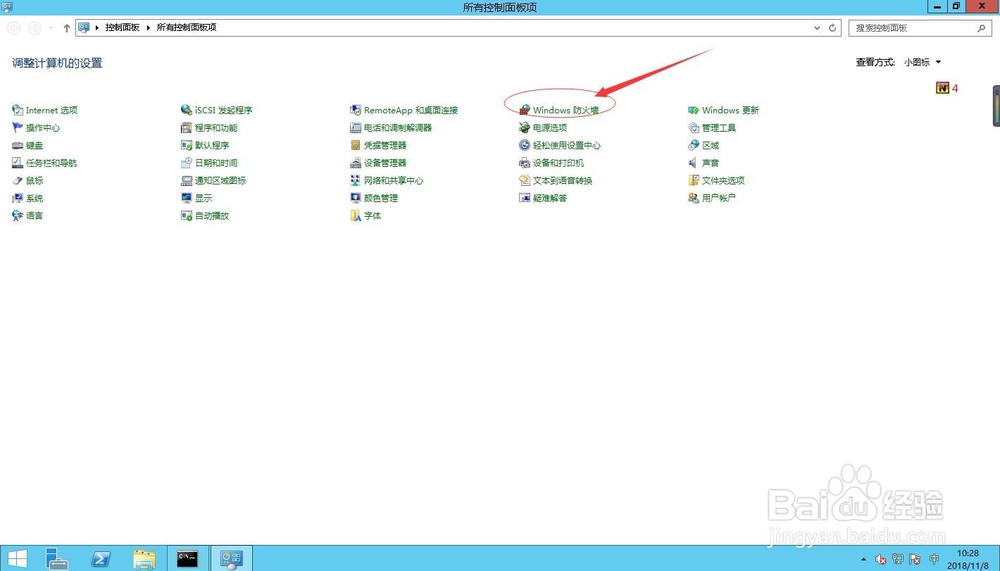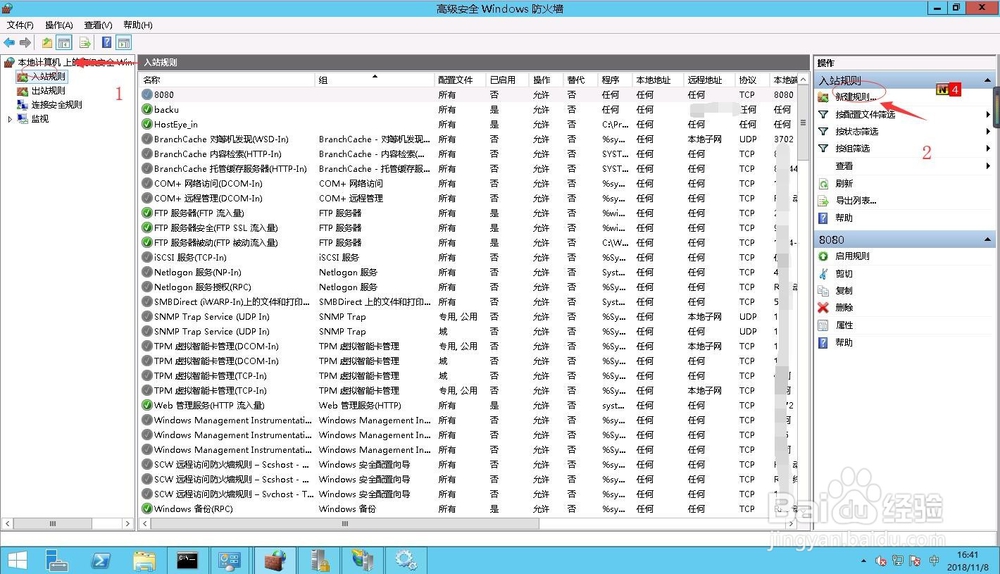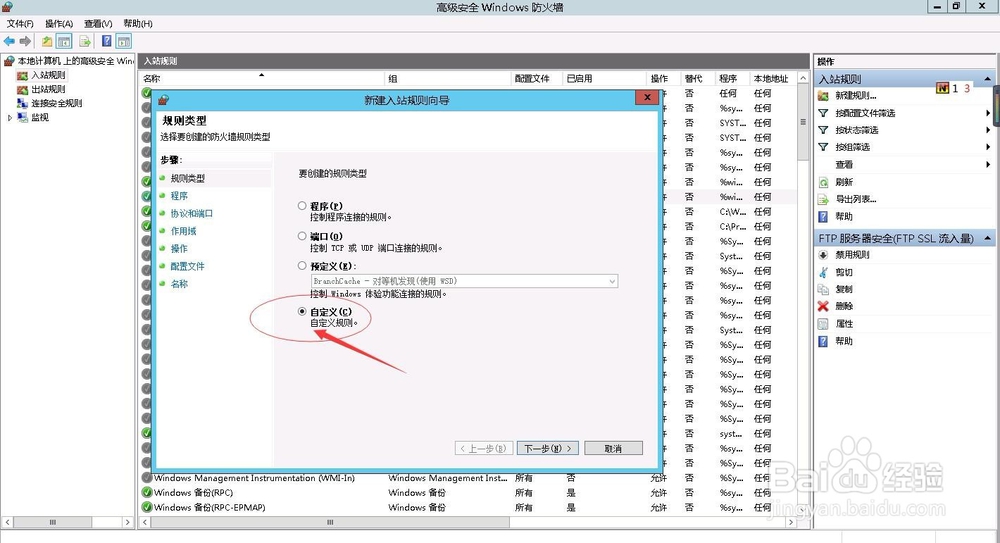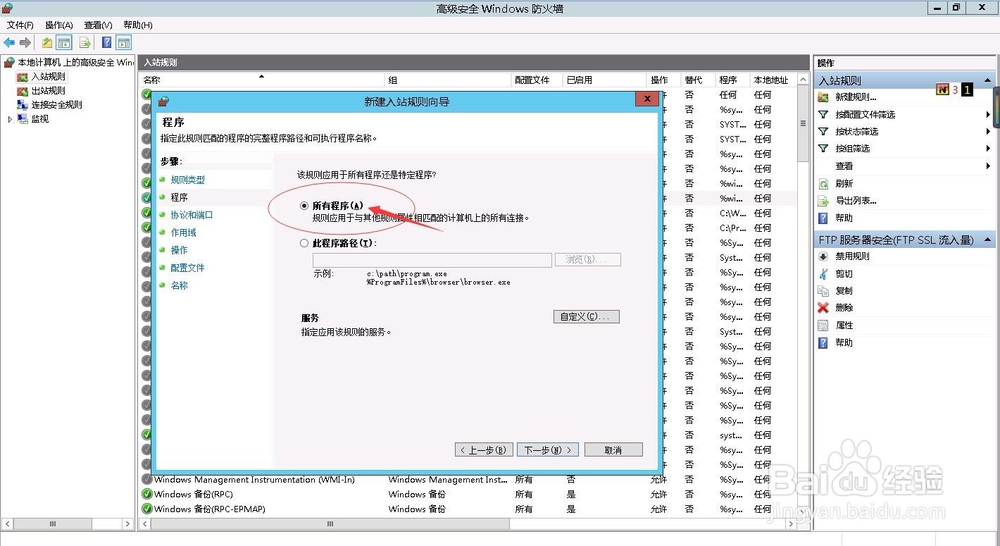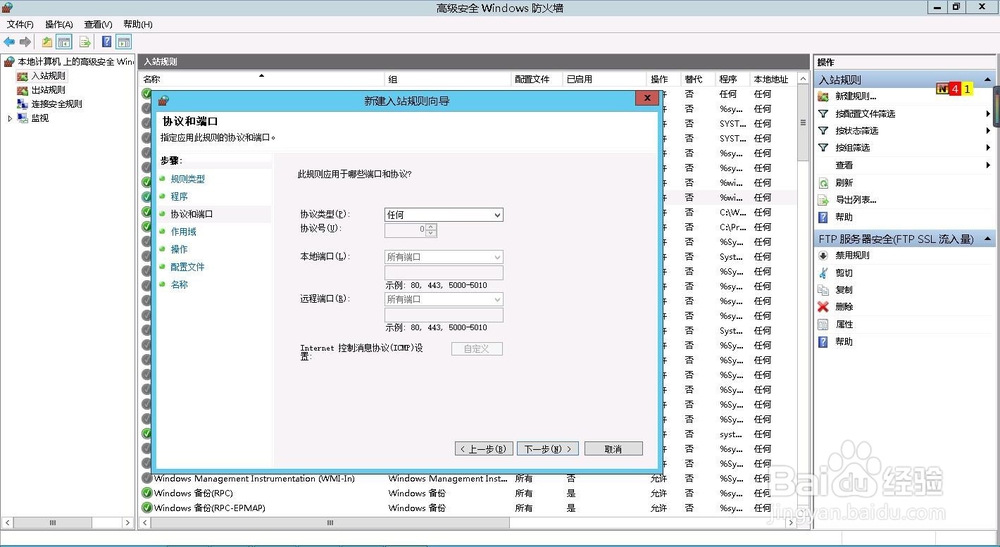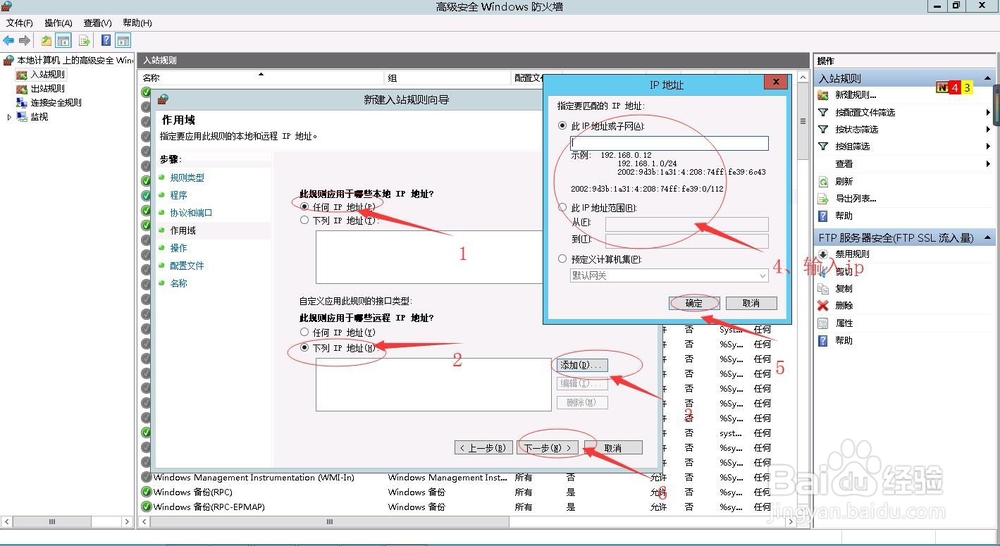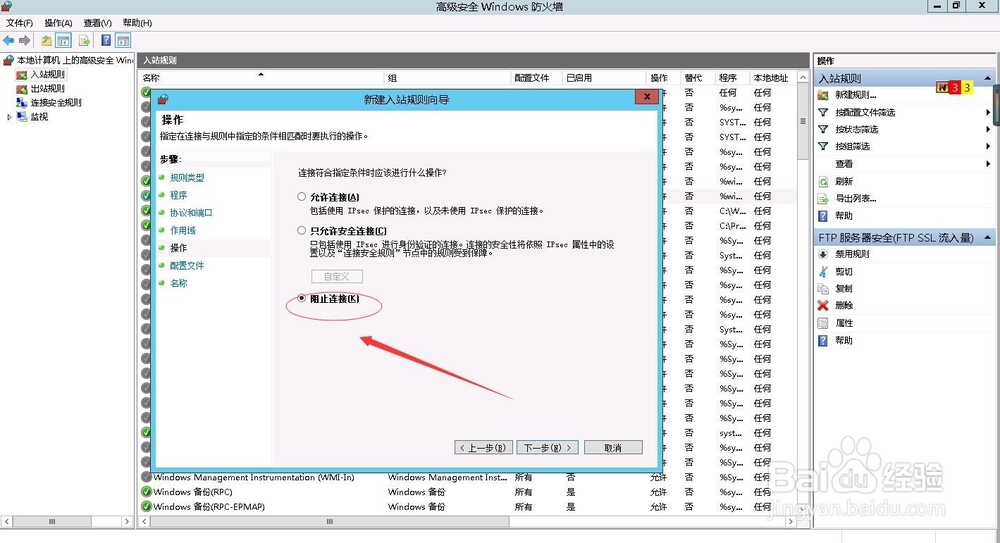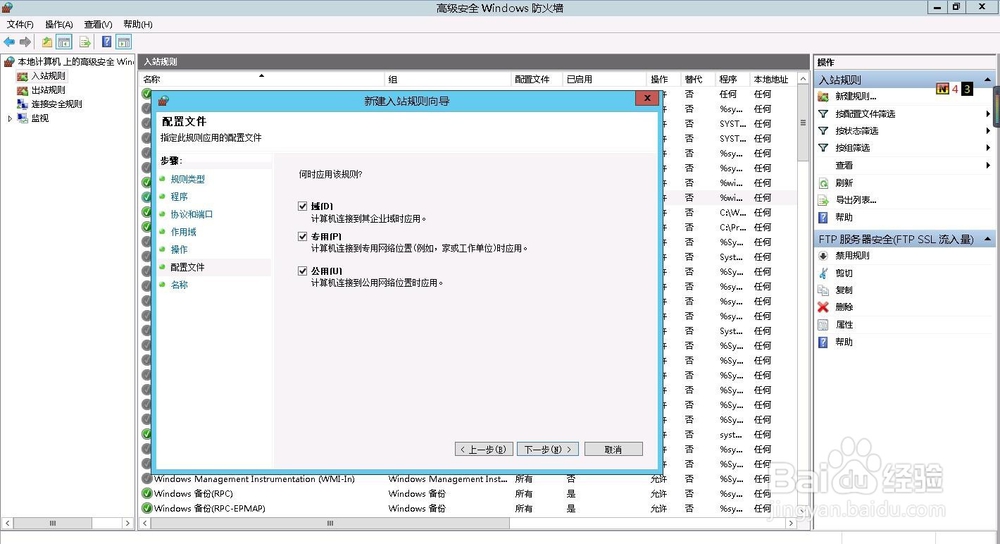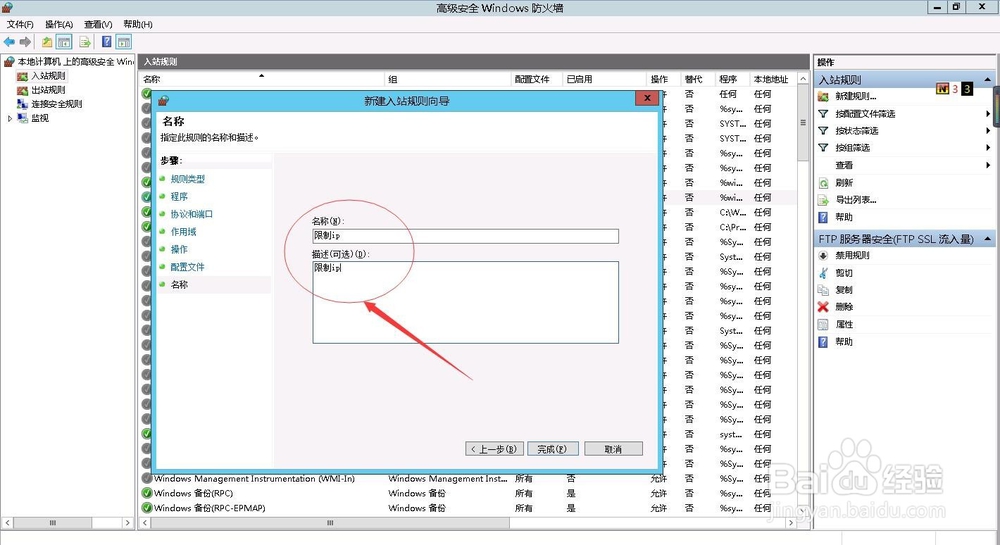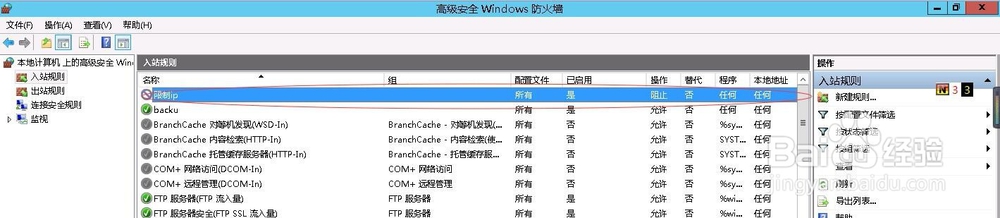windows server2012防火墙如何设置阻止IP访问
1、打开“控制面板”,在右上角的查看方式改为“小图标”,选择打开“Windows 防火墙”
2、在Windows 防火墙窗口点击“高级设置”
3、在高级安全Windows 防火墙窗口点击“入站规则”---“新建规则”
4、打开新建入站规则向导界面规则类型:选择“自定义”,点击下一步
5、程序:该规则可以应用于所有程序和特定程序,这里选择以“所有程序”为例,点击下一步
6、协议和端口:选择默认不修改,点击下一步
7、作用域:此规则应用于哪些本地ip地址 默认选择“任何ip地址”, 此规则应用于哪些远程ip地址 选择“下列ip地址”,点击添加填写需要限制的ip,ip可以填写指定ip地址或ip地址范围,然后点击确定。ip填写完成后点击下一步
8、操作:选择阻止连接 ,点击下一步
9、配置文件:选择默认,不用操作,直接点击下一步
10、最后输入规则名称和描述下,点击完成
11、至此,规则设置中的IP无法访问服务器任何的应用
声明:本网站引用、摘录或转载内容仅供网站访问者交流或参考,不代表本站立场,如存在版权或非法内容,请联系站长删除,联系邮箱:site.kefu@qq.com。
阅读量:27
阅读量:61
阅读量:86
阅读量:30
阅读量:77